3 Wege, um Musik vom iPhone/iPod auf das S9/S9 Edge zu übertragen
Oct 15, 2025 • Filed to: Lösungen zur Datenübertragung • Proven solutions
Für viele von uns, bedeutet Musik alles
Ob im Fitnessstudio, zu Hause, bei der Arbeit oder auf dem Weg zur Arbeit, Musik ist ein wesentlicher Bestandteil unseres täglichen Lebens. Sie ist immer für uns da, egal welche Gefühle wir gerade empfinden. Im Laufe der Jahre haben Sie vielleicht eine beträchtliche Sammlung von Songs und Alben auf Ihrem iPhone aufgebaut, haben aber vor Kurzem in das neueste Samsung Galaxy S9 oder S9 Edge investiert.
Auf keinen Fall werden Sie sich hinsetzen und jeden Song einzeln übertragen, und aufgrund des restriktiven Designs des iPhones können Sie nicht einfach eine Speicherkarte einlegen, um Ihre Songs zu übertragen.
Heute werden wir Ihnen das Leben mit diesen drei Methoden, mit denen Sie Ihre Musik mühelos von Ihrem iPhone auf Ihr S9-Gerät übertragen können, so einfach wie möglich machen.
Methode 1: Musik direkt vom iPhone/iPod auf das S9 übertragen
Die erste Methode verwendet die Software eines Drittanbieters, die als dr.fone - Telefon-Verwaltung (Android) bekannt ist. Die Software sowohl mit Mac- als auch mit Windows-Computern kompatibel und bietet eine Vielzahl von Funktionen, die Ihnen die vollständige Kontrolle über Ihre Handydaten geben.
Neben Musikdateien können Sie auch Fotos, Videos, SMS, Sofortnachrichten, Kontakte und vieles mehr übertragen, so dass Sie Ihre Dateien ganz einfach dort haben können, wo Sie diese haben wollen. Hier erfahren Sie, wie Sie dieses Tool verwenden können, um Musik vom iPhone auf das S9 zu übertragen.
Schritt 1. Laden Sie dr.fone herunter und installieren Sie es auf Ihrem Windows-PC oder Mac. Öffnen Sie dr.fone und wählen Sie "Telefon-Verwaltung" auf Ihrem Computer.

Schritt 2. Verbinden Sie sowohl Ihr iPhone als auch das neue S9 mit Ihrem Computer. Klicken Sie auf das Gerätesymbol in der linken oberen Ecke und wählen Sie das iPhone aus.
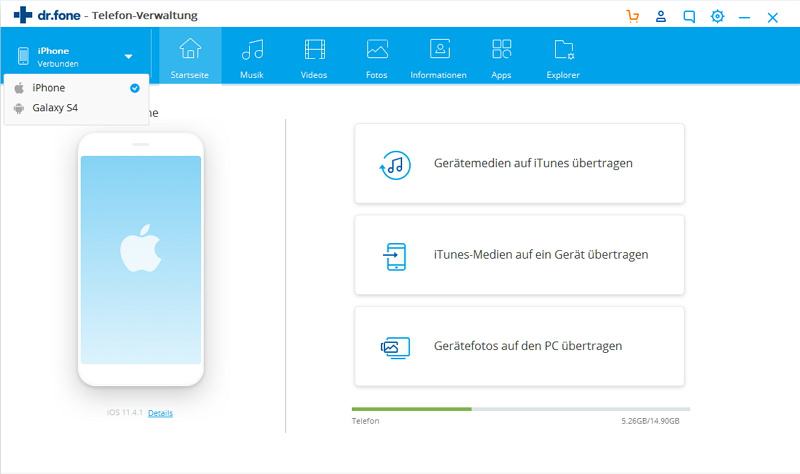
Schritt 3. Gehen Sie oben auf die Registerkarte Musik. Dadurch werden alle Musikdateien auf Ihrem iPhone zusammengestellt.
Schritt 4. Wählen Sie die Musikdateien aus, die Sie auf Ihr Android-Gerät übertragen möchten. Klicken Sie oben im Fenster auf die Option "Exportieren" und wählen Sie "zu Samsung Android exportieren" aus. Dadurch wird Musik vom iPhone auf das Galaxy S9 übertragen, wo sie Ihnen jederzeit zur Verfügung steht.
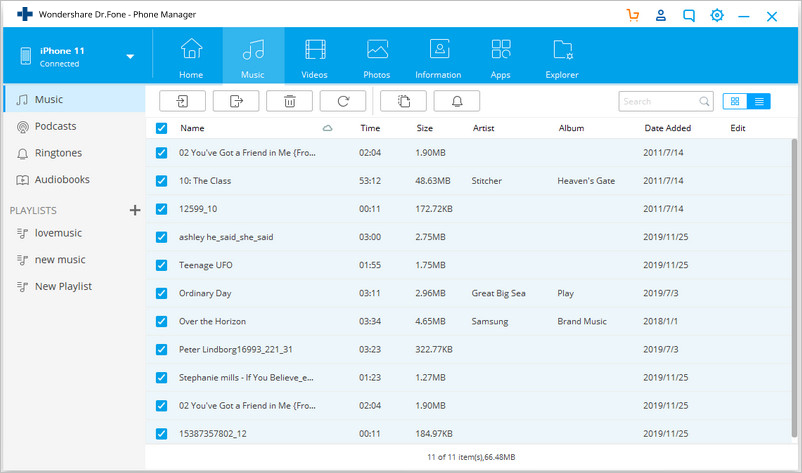
Methode 2: Musik von iTunes auf das Galaxy S9 übertragen
In einigen Fällen haben Sie die Musik möglicherweise nicht auf Ihrem iOS-Gerät, sondern auf Ihrem iTunes-Konto. Das bedeutet jedoch nicht, dass Sie Ihre Musik nicht vom iPhone auf das Galaxy S9 übertragen können. Tatsächlich ist es dank dr.fone - Telefon-Verwaltung(Android), das Programm, das wir in Methode 1 verwendet haben, ganz einfach.
Schritt 1. Laden Sie die dr.fone - Telefon-Verwaltung (Android) Software herunter und installieren Sie sie.
Schritt 2. Öffnen Sie dr.fone - Telefon-Verwaltung(Android) Software. Verbinden Sie Ihr Samsung S9-Gerät

Schritt 3. Wählen Sie im Hauptmenü die Option "Telefon-Verwaltung" und anschließend "iTunes-Medien auf Gerät übertragen".

Schritt 4. Die Software beginnt nun mit dem Scannen Ihrer iTunes-App nach übertragbaren Musikdateien. Wenn der Scan abgeschlossen ist, wählen Sie einfach die Dateitypen und Wiedergabelisten aus, die Sie übertragen möchten.
Schritt 5. Wenn Sie mit Ihrer Auswahl zufrieden sind, klicken Sie auf die Option "Telefon-Verwaltung", um den Transfer der Musik vom iPod zum Galaxy S) zu starten. Nach der Fertigstellung befinden sich Ihre Musikdateien auf Ihrem Gerät und können angehört werden.
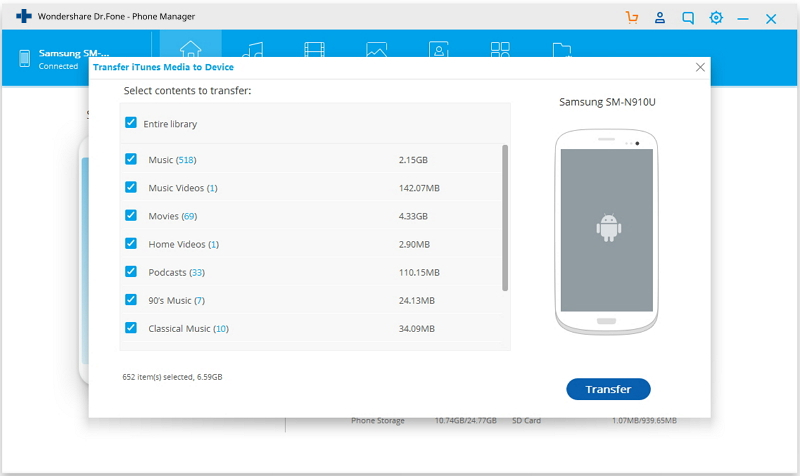
Methode 3: Musik mit Smart Switch vom iPhone auf das S9 übertragen
Die letzte Methode, die wir Ihnen vorstellen möchten, um Musik vom iPhone auf das S9 zu übertragen, ist die Verwendung einer Technologie von Samsung, die als Smart Switch bekannt ist. Diese Funktion und die dazugehörige App wurden vor einigen Jahren eingeführt, gehören nun aber zur Standardausstattung der meisten modernen Samsung-Geräte. Hier erfahren Sie, wie Sie damit Musik vom iPhone auf Galaxy S9 übertragen können.
Schritt 1. Öffnen Sie die Smart Switch App auf Ihrem Gerät oder laden Sie sie hier aus dem Play Store herunter, wenn Sie ein älterers Gerät haben.
Schritt 2. Erstellen Sie auf Ihrem iPhone ein iCloud-Backup, indem Sie Einstellungen > iCloud gehen und die Backup-Option auswählen. Tippen Sie auf "Jetzt sichern".
Schritt 3. Wählen Sie DRAHTLOS auf Ihrem S9-Gerät und anschließend ERHALTEN. Wählen Sie dann die Option iOS.
Schritt 4. Melden Sie sich sich beim Smart Switch Login mit den iCloud-Konto-Daten an, die Sie verwendet haben, um Ihr Backup zu erstellen.
Schritt 5. Wählen Sie auf der nächsten Seite alle Inhalte aus, die Sie übertragen möchten, in diesem Fall Ihre Musikdateien. Beachten Sie, dass die Musik-Option auf der nächsten Seite angezeigt werden könnte, nachdem Sie auf IMPORTIEREN geklickt haben, je nachdem, welche iOS-Version Sie verwenden.
Schritt 6. Wenn Sie mit Ihrer Auswahl zufrieden sind, klicken Sie auf die Option IMPORTIEREN und die Dateien werden auf Ihr Gerät geladen und sind nach Abschluss des Vorgangs sofort verfügbar.
Wie Sie sehen, gibt es viele effektive Methoden, die Sie verwenden können, um Musik vom iPhone auf das Galaxy S9 zu übertragen. dr.fone - Telefon-Verwaltung (Android) ist bei weitem die einfachste und effektivste Methode, um Musik von Ihrem iPhone/iPad/iPod auf das Galaxy S9 zu übertragen, da es mit so gut wie allen iOS- und Android-Geräten kompatibel ist, auf allen Ihren Computern funktioniert und eine Vielzahl von Funktionen bietet, die Ihnen die volle Kontrolle über die Verwaltung Ihrer Musik und Ihrer Dateien bieten.
Es gibt sogar einen kostenlosen Testzeitraum, den Sie anfangs nutzen können, um sicher zu gehen, dass dies die richtige Software für Sie ist. Also, worauf warten Sie noch? Übertragen Sie noch heute Musik vom iPhone auf das S9!
Telefonübertragung
- Daten von Android erhalten
- Übertragung von Android auf BlackBerry
- Importieren/Exportieren von Kontakten zu und von Android-Telefonen
- Apps von Android übertragen
- Übertragung von Andriod auf Nokia
- Android zu iOS übertragen
- Übertragung von Andoid auf iPhone
- Übertragung von Samsung auf das iPhone
- Samsung zu iPhone Übertragungstool
- Übertragung von Sony auf das iPhone
- Übertragung von Motorola auf das iPhone
- Übertragung von Huawei auf das iPhone
- Übertragung von Android auf iPod
- Fotos von Android auf das iPhone übertragen
- Übertragung von Android auf iPad
- Videos von Android auf das iPad übertragen
- Daten von Samsung erhalten
- Daten an Samsung übertragen
- Übertragung von Sony auf Samsung
- Übertragung von Motorola zu Samsung
- Samsung Switch-Alternative
- Samsung-Dateiübertragungssoftware
- LG-Übertragung

Allrounder-Lösung für Smartphone






















Julia Becker
staff Editor